Руководство пользователя по работе с программами на основе Fox Manager 5 rev 5 (25. 08. 2011)
| Вид материала | Руководство пользователя |
- Арм мониторинг энергоэффективности. Регламентированная отчетность. Руководство пользователя, 734.88kb.
- Договор № о порядке и правилах использования продуктов Fox Manager в учебном процессе, 124.16kb.
- Руководство пользователя по подключению к сети Интернет и настройке модема d-link dsl-2500u, 546.74kb.
- Не предназначены для 100%-го удаления всего, что было привнесено в систему при установке, 1718.33kb.
- Руководство пользователя, посмотреть видеокурс и ознакомиться с разделом «режим питания, 646.9kb.
- Руководство пользователя содержание, 671.02kb.
- Руководство пользователя Free Pascal версии Версия документа Март 2010 Michael Van, 1360.57kb.
- Генри Минцберга "The Five Minds of a Manager", 66.58kb.
- Аналитическая система DialExpert руководство пользователя, 2414.52kb.
- Руководство пользователя Таблица обновлений документа, 1718.1kb.
11. Вкладка «Аудиты»
Вкладка «Аудиты» служит для управления внутренними аудитами предприятия.
В левой части окна расположено дерево аудитов, а в правой части – таблица со списком аудитов, задач или несоответствий, в зависимости от выбранного в дереве пункта.
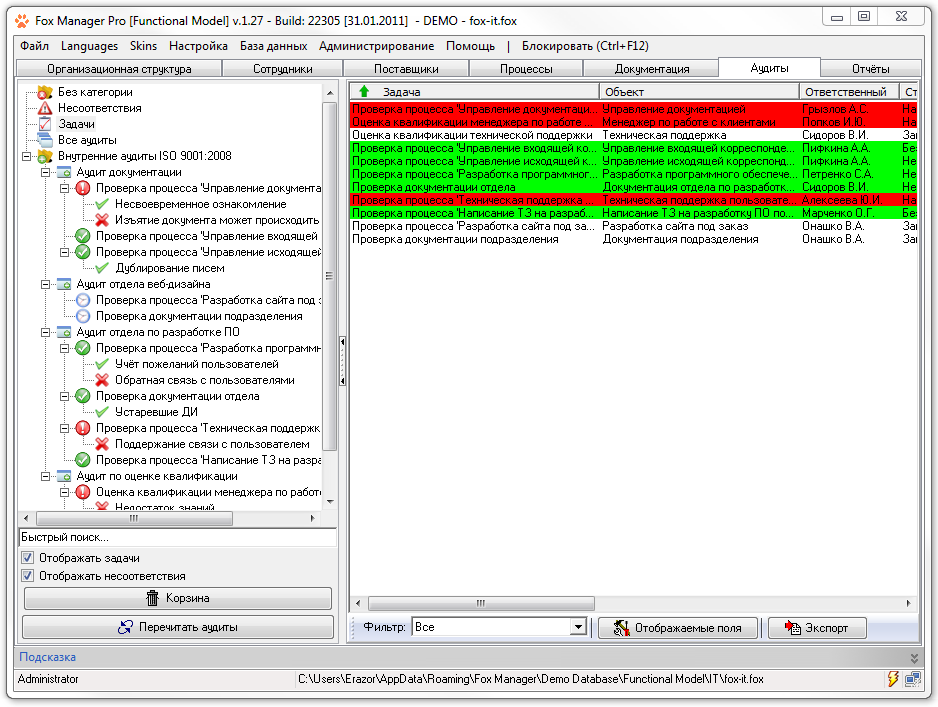

Вкладка "Аудиты"
С помощью панели, расположенной в нижней части окна, Вы можете управлять отображаемыми полями, фильтровать список или экспортировать в Excel.
Пункт « Все аудиты» в дереве аудитов отображает список всех аудитов к которым пользователь имеет доступ. Аналогично, пункт «Задачи» отображаем список всех задач, к которым текущий пользователь имеет доступ. Пункт «Несоответствия» отображает все несоответствия по задачам, к которым текущий пользователь имеет доступ.
П
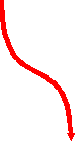 остроить дерево категорий и настроить доступ для создания аудитов внутри категории может только администратор с помощью пункта «Доступ к категории», доступного из всплывающего меню.
остроить дерево категорий и настроить доступ для создания аудитов внутри категории может только администратор с помощью пункта «Доступ к категории», доступного из всплывающего меню. 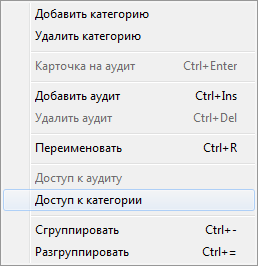
Всплывающее меню
Вызвать всплывающее меню можно кликнув правой кнопкой мышки по дереву аудитов.
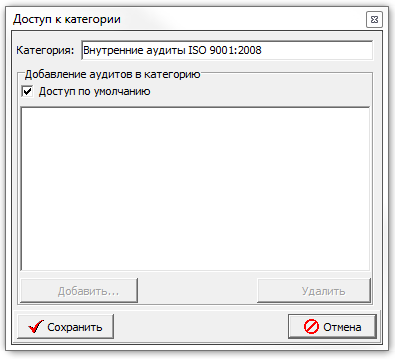
Настройка доступа к категории
При установленной галочке напротив опции «Доступ по умолчанию», программа будет руководствоваться глобальными правами доступа, заданными администратором. При выборе пользователей вручную, локальные права доступа к выбранной папке «перекрывают» глобальные права доступа, заданные в карточке на пользователя.
П
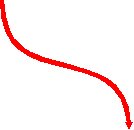 ользователь, при создании аудита в папке, к которой ему был дан доступ администратором, становится «владельцем» данного аудита и может самостоятельно распределить доступ к карточке на аудит с помощью пункта меню «Доступ к аудиту».
ользователь, при создании аудита в папке, к которой ему был дан доступ администратором, становится «владельцем» данного аудита и может самостоятельно распределить доступ к карточке на аудит с помощью пункта меню «Доступ к аудиту».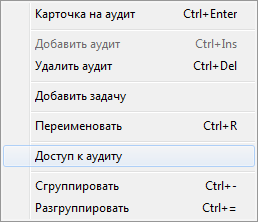
Всплывающее меню
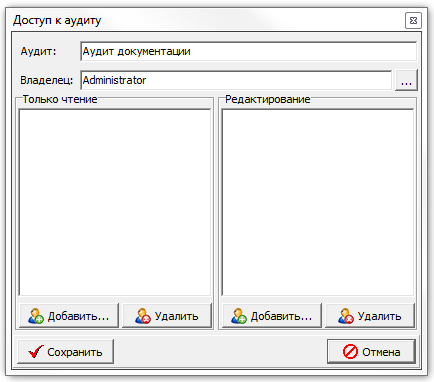
Настройка доступа к аудиту
Добавить новый аудит можно выбрав необходимую категорию, и выбрав пункт « Добавить аудит» в сплывающем меню или при помощи горячей клавиши «Ctrl + Ins»
Открыть карточку на аудит можно, выбрав в сплывающем меню пункт «Карточка на аудит» или дважды кликнув на аудит в дереве или с помощью горячей клавиши «Ctrl + Enter».
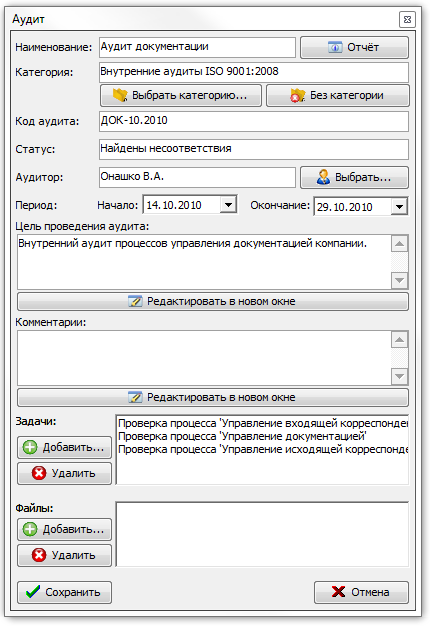
Карточка на аудит
Заполните карточку на аудит, руководствуясь разделом Термины и определения. Кнопочка «Отчёт» или «План» позволяет получить отчёт или план (в зависимости от статуса аудита) на текущий аудит.
Имея соответствующие права доступа, пользователь может добавлять и удалять задачи, а также устанавливать доступ к каждой задаче из карточки на аудит. Аналогично, при наличии соответствующих прав доступа, пользователь может управлять задачами из дерева аудитов при помощи всплывающего меню, выделив соответствующий аудит или задачу.
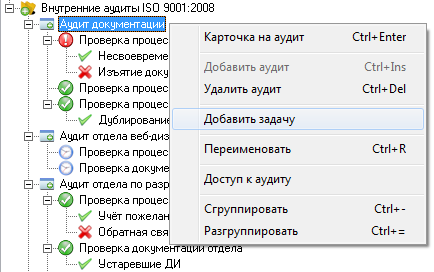
Управление задачами при помощи всплывающего меню
Для открытия карточки на существующую задачу необходимо выделить её в дереве аудитов и дважды кликнуть левой кнопкой мышки или вызвать всплывающее меню правой кнопкой и выбрать пункт меню «Карточка на задачу».
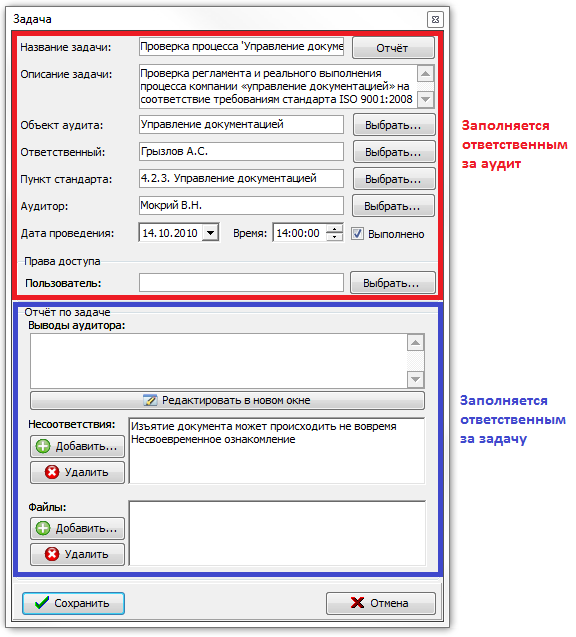
Карточка на задачу
Часть полей в карточке на задачу заполняется ответственным за аудит пользователем (как правило, ведущим аудитором), а вторая часть заполняется ответственным за задачу пользователем (как правило, аудитором). Обратите внимание, что администратор в любом случае будет иметь всегда полный доступ ко всем аудитам и задачам, а также в случае необходимости сможет сменить «владельца» аудита и перераспределить доступ.
Значения большинства полей в карточке на задачу даны в разделе Термины и определения. Сгенерировать отчёт на задачу можно при помощи кнопки «Отчёт» в карточке.
Пользователь ответственный за проведение задачи, может создавать несоответствия из карточки на задачу, в случае, если во время выполнения задачи они были обнаружены. Управлять несоответствиями можно также с помощью дерева аудитов, выбрав задачу и вызвав всплывающее меню правой кнопкой мышки.

Управление несоответствиями при помощи всплывающего меню
Для того чтобы открыть карточку на несоответствие достаточно дважды кликнуть на нём мышкой или выбрать из всплывающего меню пункт «Карточка на несоответствие».
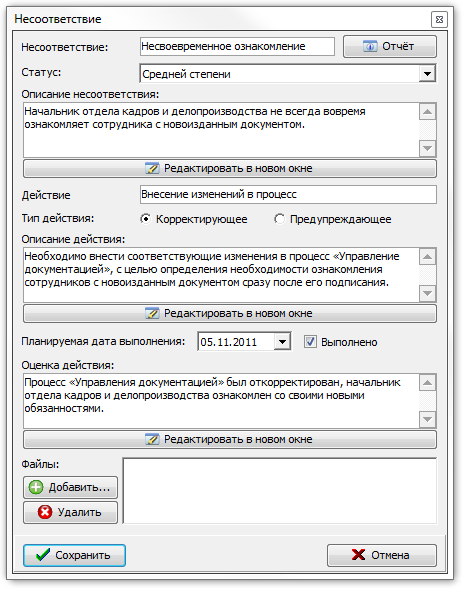
Карточка на несоответствие
Значения большинства полей в карточке на несоответствия даны в разделе Термины и определения.
При помощи технологии Drag and Drop, пользователь может перетаскивать элементы в дереве аудитов. Это касается самих аудитов и их категорий, перетаскивать задачи и несоответствия запрещено.
Все удаленные аудиты помещаются в корзину, и администратор может просмотреть информацию по удаленным элементам при помощи кнопки «Корзина» в главном меню.
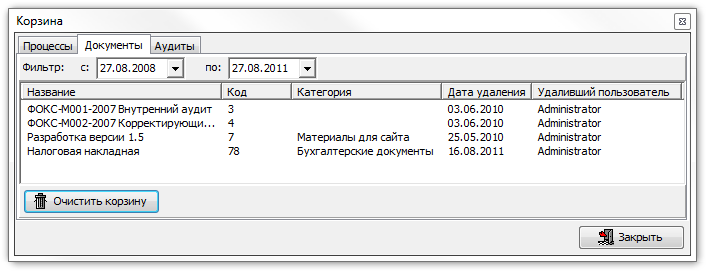
Корзина с удаленными аудитами
Администратор может очистить корзину или восстановить любой из аудитов. При восстановлении аудита, восстанавливаются также все задачи и замеченные несоответствия.
Модуль аудитов довольно специфичен и будет полезен в первую очередь для предприятий, внедривших систему менеджмента качества или безопасности согласно международным стандартам серии ISO. Остальные предприятия могут предпочесть не заполнять данный модуль программы и закрыть к нему доступ через администрирование в настройках доступа.
12. Вкладка «Отчеты»
Вкладка «Отчеты» служит для генерации отчетов по построенной вами модели предприятия. Для работы большинства отчетов в программе должны быть заполнены соответствующие разделы в программе.
Все кнопки генерации отчетов находятся в левой части вкладки « Отчеты», а в правой части располагается область для отображения графической части выбранного отчета.
Отчёты для ISO 9001:
Руководство по качеству – позволяет заполнить руководство по качеству по пунктам, используя встроенные шаблоны, сделать ссылки на необходимые документы и процессы, а затем сгенерировать полноценное руководство по качеству предприятия.
Регламенты процессов – позволяет сгенерировать специальные отчеты, отображающие очередность выполнения процесса, ответственность, временные и стоимостные параметры процесса.
Все должностные инструкции – позволяет сгенерировать должностные инструкции на все должности предприятия. Для генерации должностных инструкций необходимо предварительно построить организационную структуру и прописать функции персонала в процессах.
Все положения о подразделениях – позволяет сгенерировать положения на все подразделения предприятия.
Все инструкции на доп. обязанности – позволяет сгенерировать соответствующие инструкции на все созданные дополнительные обязанности предприятия.
График аудитов – позволяет сформировать график проведения аудитов на указанный период времени.
Отчёт по аудиторам – позволяет сгенерировать документ, отображающий список аудитов, закрепленных за выбранным аудитором за заданный период времени.
Отчёты по организационной структуре:
Информация о предприятии – позволяет получить отчёт с перечнем подразделений предприятия, их ответственностью их графической структурой. Настройки данного отчёта будут использованы при генерации соответствующего приложения при генерации руководства по качеству.
Отчет по персоналу – отображает графически процентное соотношение руководящего, производственного и дополнительного персонала. При проведении расчетов учитывается не только количество должностей, но и количество сотрудников, которые занимают эти должности. Стремитесь строить свою структуру управления таким образом, чтобы количество руководящего персонала не превышало 35%.
Ключевые должности – отображает список ключевых должностей предприятия.
Временные заместители – отображает таблицу со списком должностей, которые могут подменить другую должность при необходимости, например, при болезни или выходе в отпуск.
Критический уровень вакансий – отчет отображает список и количество вакансий, которые необходимо закрыть предприятию для соответствия допустимому критическому уровню вакансий, заданному в карточке на должность.
Вакансии предприятия – отображает список вакантных должностей предприятия.
Штатное расписание – генерирует стандартное штатное расписание предприятия.
Расходы на З/П – показывает расход денежных средств на выплату заработных плат сотрудникам предприятия.
Загруженность персонала – отображает количество часов, затрачиваемых на выполнение функций для выбранных сотрудников.
Отчёты по бизнес процессам:
Отчёт по ответственности – отображает взаимодействия, выполняемые функции и используемые документы для выбранной должности, дополнительной обязанности или поставщика. Представляет собой облегченный аналог должностной инструкции.
Отчёт по процессам – отображает перечень процессов, их статус, категорию и ответственного за выполнение.
Взаимодействие категории – отображает ответственность и взаимодействия процессов, входящих в выбранную категорию.
Отчёт по функциям – отображает процентное соотношение исполнительных, аналитических, руководящих и контрольных функций для должностей или поставщиков в выбранных процессах или категориях.
Время выполнения функций – отображает затрачиваемое время на выполнение исполнительных, аналитических, руководящих и контрольных функций для выбранных процессов или категорий. Время выполнения может быть рассчитано как в абсолютных значениях, так и помесячно.
Стоимость выполнения функций – отображает затраты на выполнение исполнительных, аналитических, руководящих и контрольных функций для выбранных процессов или категорий. Стоимость может быть рассчитана как в абсолютных значениях, так и помесячно.
Оценка стоимости процессов – отображает время и стоимость выполнения процессов в абсолютных величинах или помесячно.
Рабочие инструкции – позволяет сгенерировать набор рабочих инструкций для выбранных категорий процессов или отдельных процессов .
Отчёты по системе документации:
Отчёт по документам – отображает перечень документов с выбранными пользователем свойствами (категория, статус, тип, ответственный, версия и т.д.).
Использование документов – отображает перечень процессов, и сотрудников, которые используют выбранные документы в ходе выполнения бизнес процессов.
Движение документов – отображает маршруты движения документов с учётом взаимодействия с ним в процессах.



© 2011 Анна-Кю.Ри. Все права защищены.
